
时间:2020-10-28 11:40:07 来源:www.win10xitong.com 作者:win10
今天有一位用户说他安装了win10系统以后,在使用中突然遇到了Win10没发送桌面快捷方式的情况,新手处理关于Win10没发送桌面快捷方式的问题不是特别容易,如果你不想找其他人来帮忙,小编今天测试了后梳理出了解决的方法步骤:1、按 Win + R 组合键,打开运行窗口;2、运行窗口中,输入:shell:sendto 命令,确定或回车(建议使用管理权限创建此任务)就很快的能够处理好这个问题了。下面的内容就是今天小编给大家带来的Win10没发送桌面快捷方式的详细解决对策。
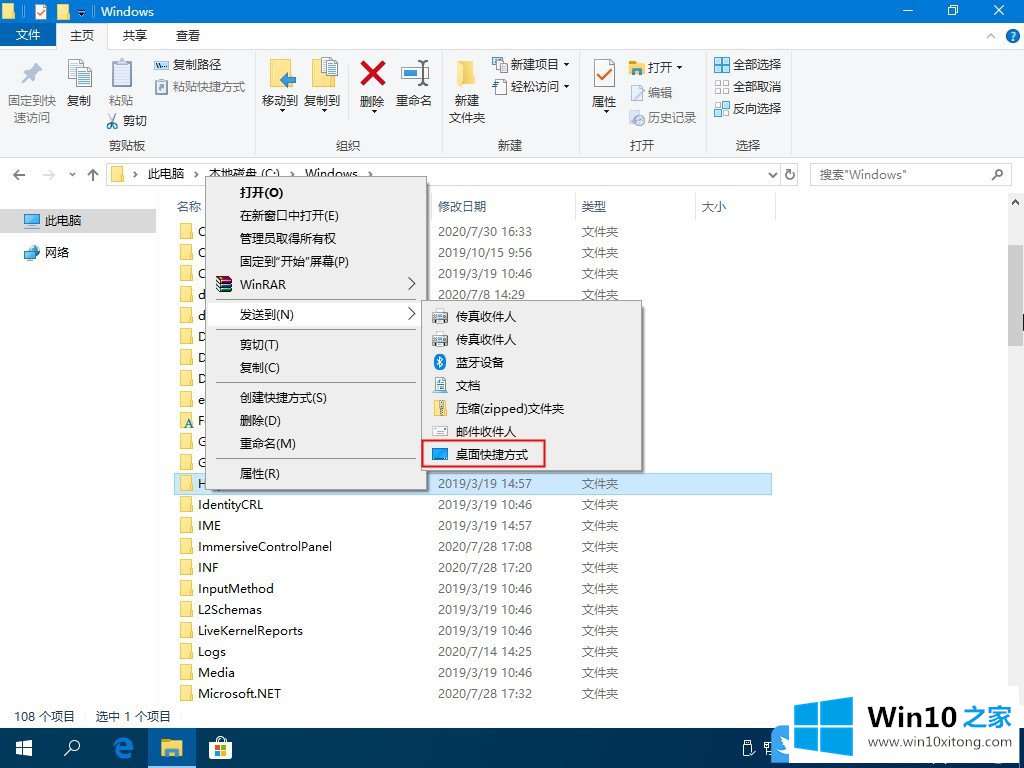
方法/步骤:
1、按 Win + R 组合键,打开运行窗口;
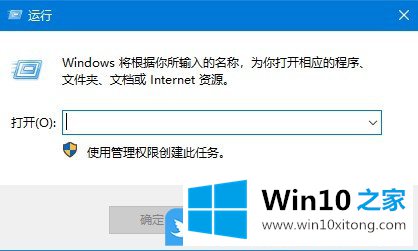
2、运行窗口中,输入:shell:sendto 命令,确定或回车(建议使用管理权限创建此任务);
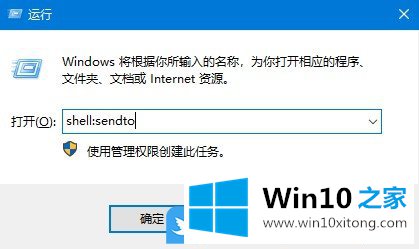
3、SendTo窗口中,在打开的窗口中,可以看到目前鼠标右键发送选项里面的内容;
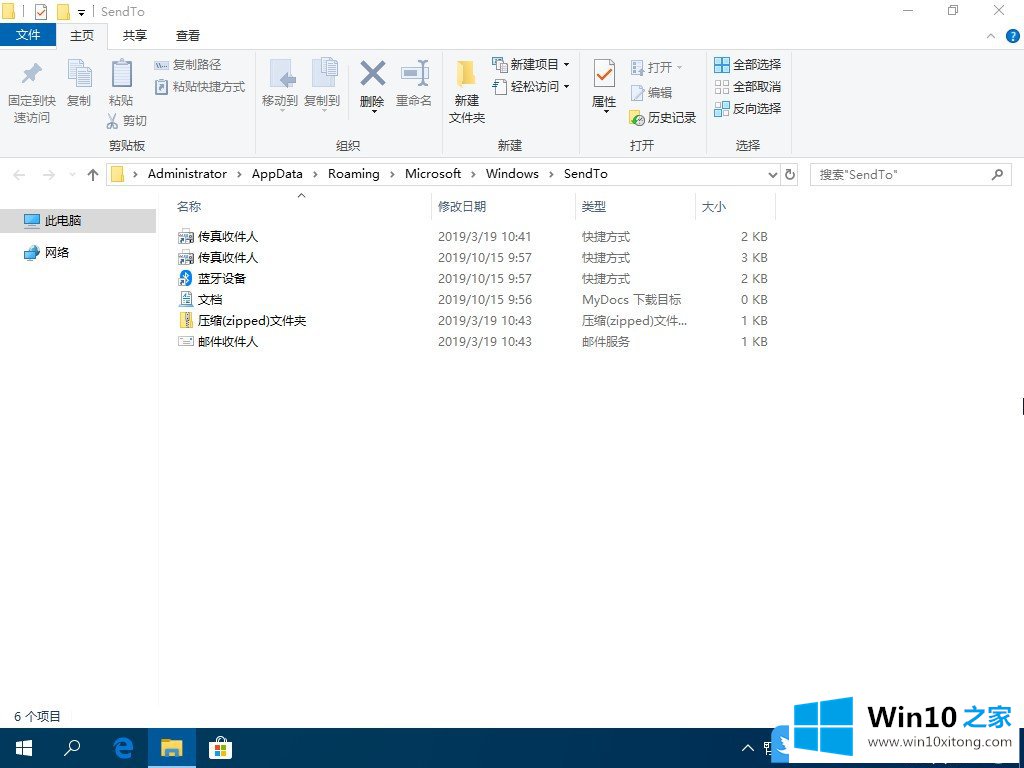
4、右键点击空白处,在打开的菜单项中,选择新建 - 文本文档;
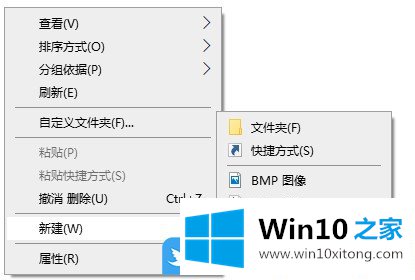
5、更改名称为 桌面快捷方式.desklink ,注意的是将文本文档的后缀 .txt 删除;
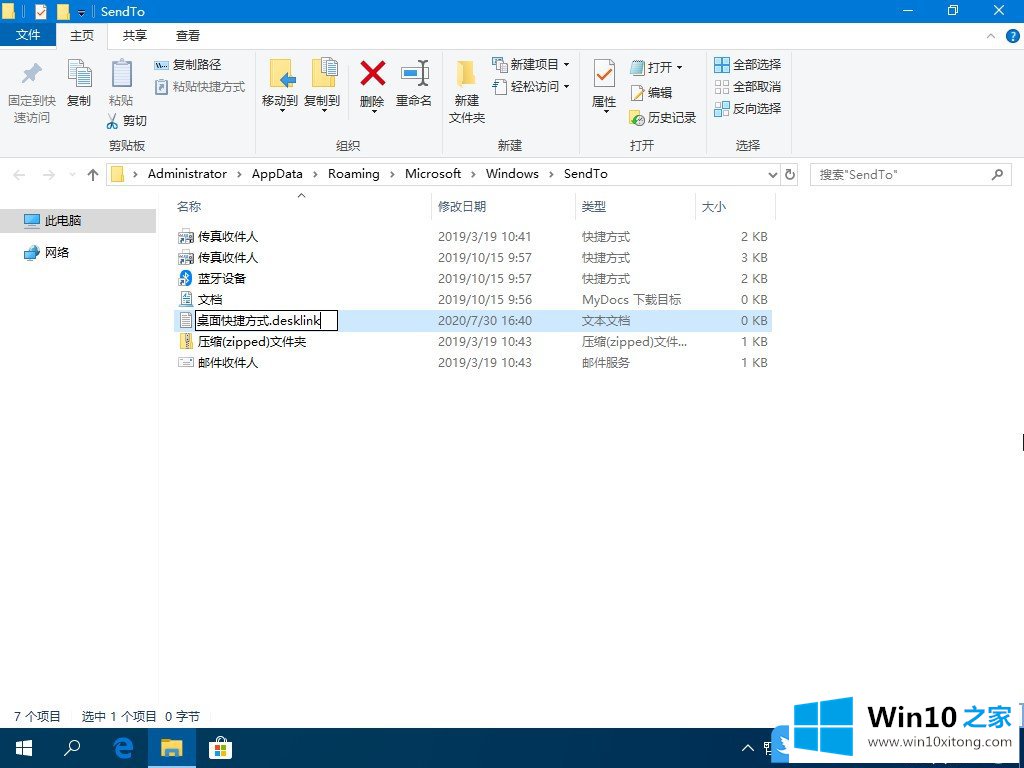
6、这样桌面快捷方式就还原了;
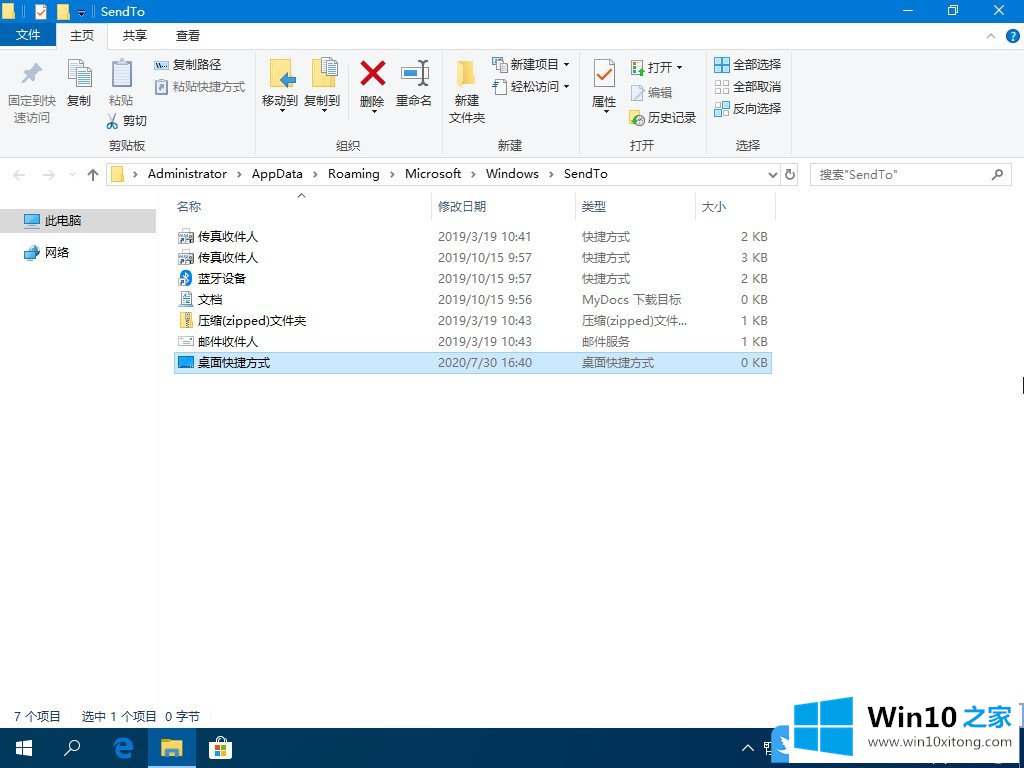
以上就是Win10没发送桌面快捷方式|Win10无法发桌面快捷方式文章。
许多朋友都遇到了Win10没发送桌面快捷方式的问题,只需要按照上面小编说的方法去做,就可以解决,今天的内容到这里就结束了,多多关注本站,谢谢大家。